手机钉钉怎么创建工作团队?
摘要:手机钉钉创建团队方法,钉钉怎么创建团队?之前要在钉钉里面创建团队,必须要在电脑端才能操作,而现在,手机端也一样可以操作了,下面,就让小编来教...
手机钉钉创建团队方法,钉钉怎么创建团队?之前要在钉钉里面创建团队,必须要在电脑端才能操作,而现在,手机端也一样可以操作了,下面,就让小编来教你手机钉钉创建团队方法吧。
钉钉工作结束以后该怎么解散团队?
1)打开手机钉钉,进入【联系人】栏,选择【企业通讯录】,点击右下角【创建团队】;(如下图)
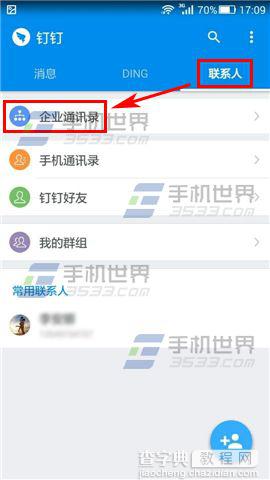

2)阅读特权说明,点击【我知道了】,然后填写团队名称、添加团队成员,完成后点击【立即创建团队】就可以完成团队创建了。(如下图)
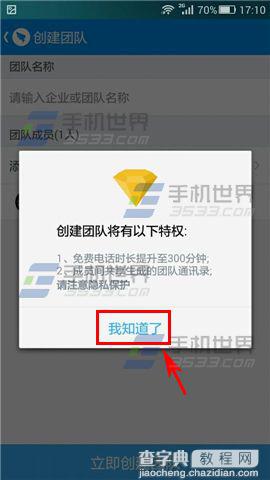
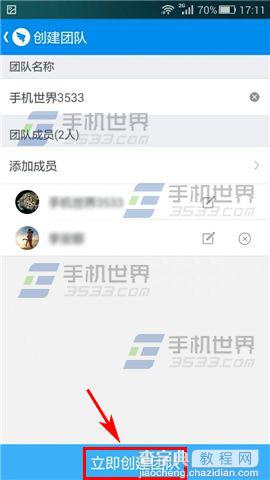
【手机钉钉怎么创建工作团队?】相关文章:
